سواء كنت صانع أفلام، مُنشئ محتوى، أو مسوّقًا ترغب في توسيع جمهورك عبر الحواجز اللغوية، فهذا الدليل يصحبك خطوة بخطوة في عملية الدبلجة. من اختيار الصوت الاصطناعي الأنسب إلى ضبط إخراج الصوت بدقة، يقدّم Speechify Studio حلاً سلسًا وفعّالًا يحيي مشاريعك بعدة لغات. جاهز للانطلاق؟ لنستعرض كيف يمكن لـ Speechify Studio تحسين محتواك وجذب جمهور عالمي.
كيف تبدأ مشروع دبلجة جديد في Speechify Studio
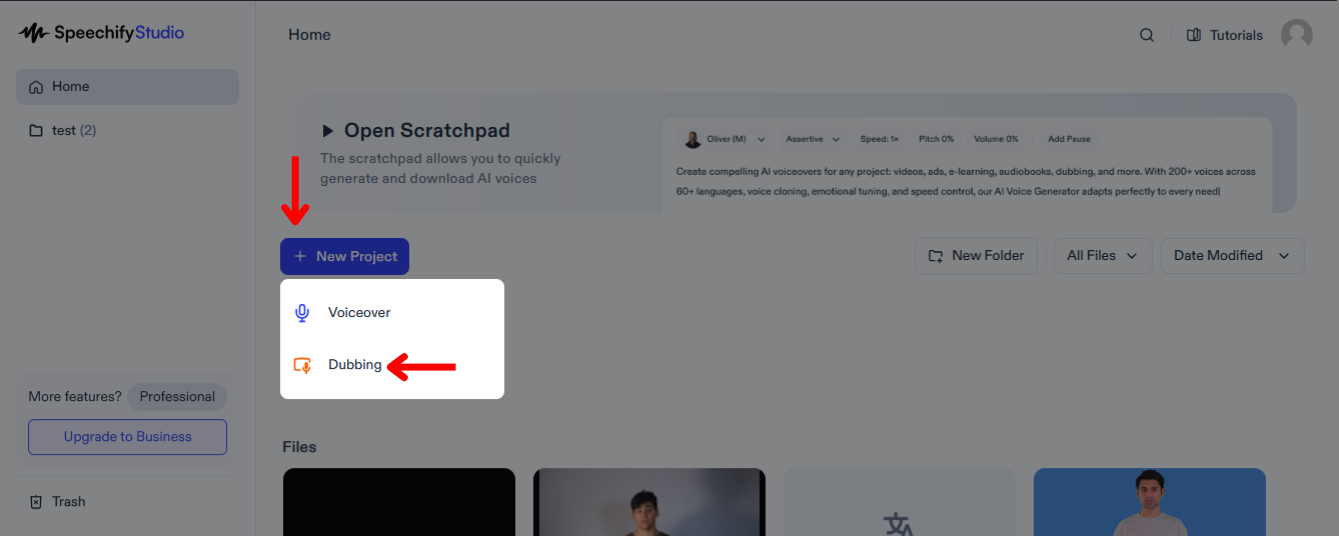
دبلجة مقاطع الفيديو الخاصة بك قد توسّع نطاق وصولك بشكل كبير، وتتيح للمشاهدين من خلفيات لغوية مختلفة التفاعل مع محتواك بلغتهم الأم. للبدء:
- انقر "مشروع جديد" من الشاشة الرئيسية.
- اختر "دبلجة".
كيف ترفع الملفات لميزة الدبلجة في Speechify Studio
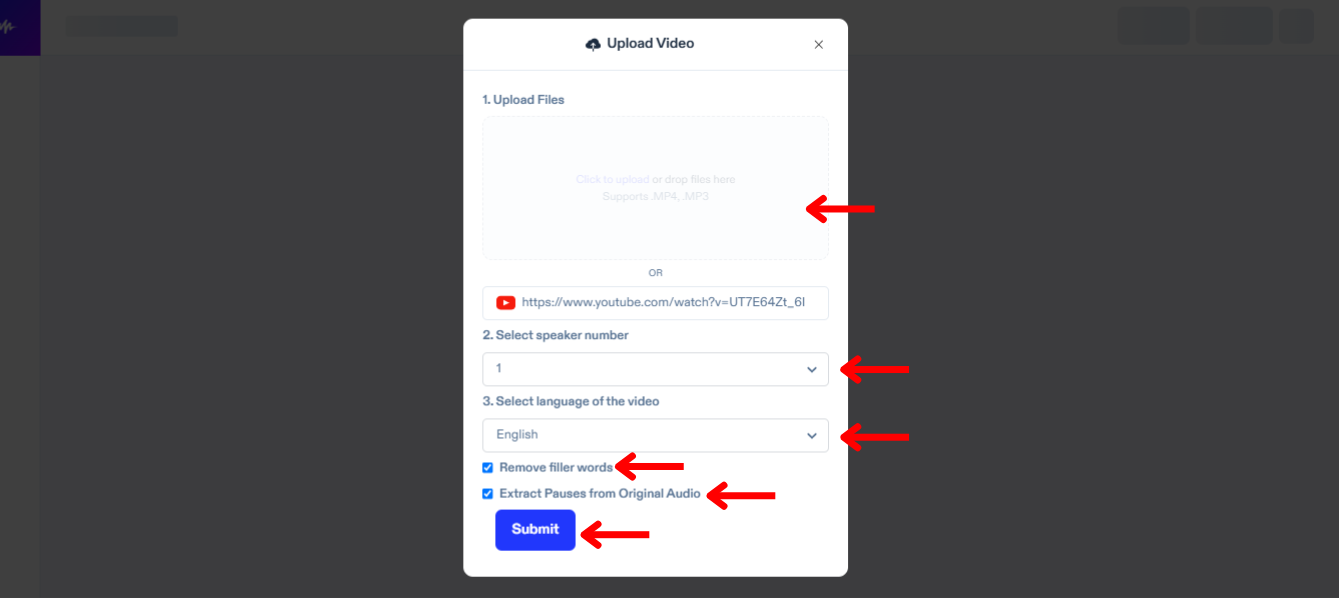
أول خطوة في الدبلجة هي رفع الملف الذي تريد ترجمته ودبلجته. للقيام بذلك:
- اضغط "استيراد".
- ارفَع الملفات أو الصق رابط YouTube.
- حدِّد عدد المتحدثين في فيديوك.
- اختر لغة الفيديو.
- فعِّل "إزالة كلمات الحشو" للتخلّص من كلمات زائدة مثل "أمم" أو "يعني".
- فعِّل "استخراج الوقفات من الصوت الأصلي" لضمان دبلجة طبيعية.
- اضغط "إرسال" وسيتكفّل Speechify Dubbing بنسخ الفيديو تلقائيًا باللغة الحالية.
كيف تحرّر النسخ التلقائي في دبلجة Speechify Studio
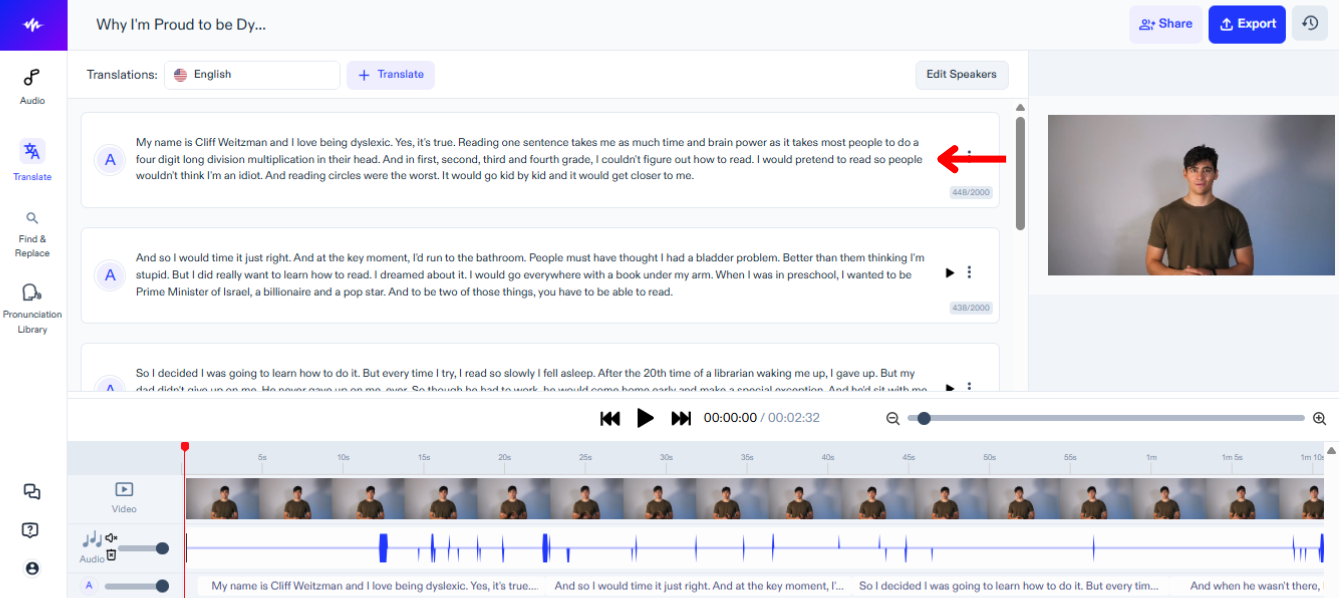
إذا أردت إجراء تعديلات على نص النسخ الأصلي، ببساطة:
- انقر داخل كتلة النص التي تريد تغييرها.
- عدِّل النص كأي نص عادي.
كيف تترجم وتدبلج الفيديو في Speechify Studio
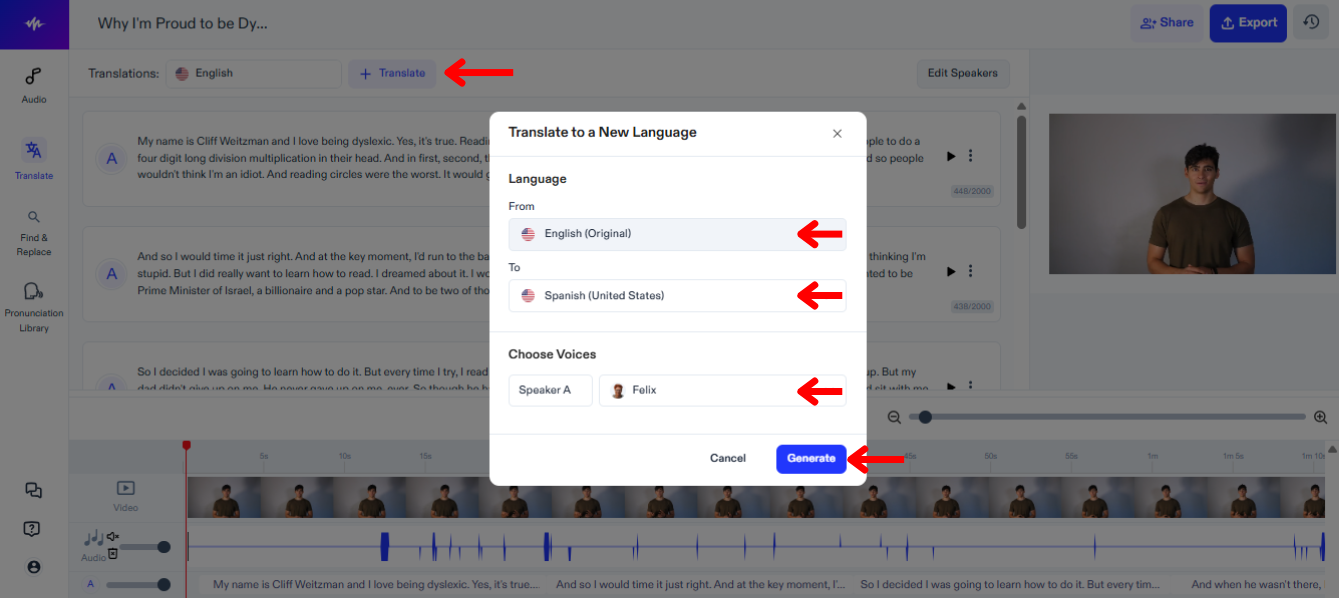
الخطوة التالية هي ترجمة الفيديو ودبلجته إلى لغة أخرى. اتبع هذا الدليل:
- انقر "ترجمة".
- اختر اللغة الحالية للفيديو ضمن "من".
- اختر اللغة التي تريد ترجمة ودبلجة الفيديو إليها من بين أكثر من 60 لغة ضمن "إلى".
- اختر صوتًا لكل متحدث.
- اضغط "توليد" وانتظر حتى يقوم Speechify Dubbing تلقائيًا بدبلجة فيديوك.
كيف تحرّر الترجمة في دبلجة Speechify Studio
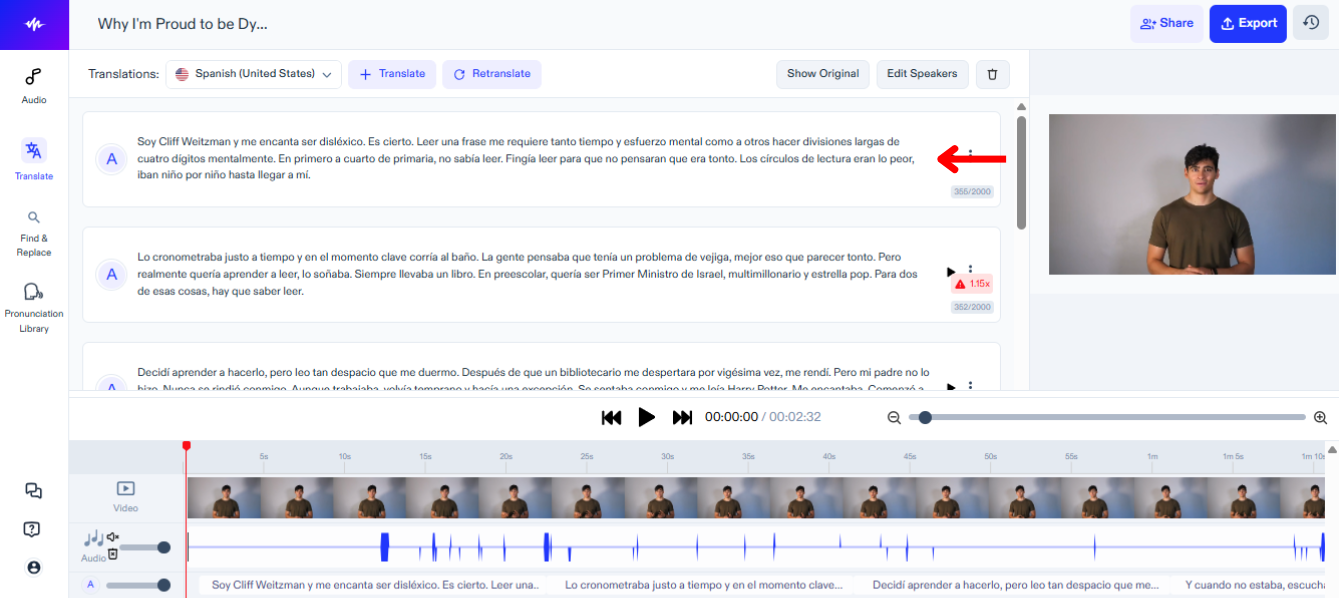
تحرير ترجمة الفيديو سهل للغاية. ببساطة:
- انقر داخل كتلة النص التي تريد تغييرها.
- عدِّل النص كأي نص عادي.
كيف تغيّر الصوت في دبلجة Speechify Studio
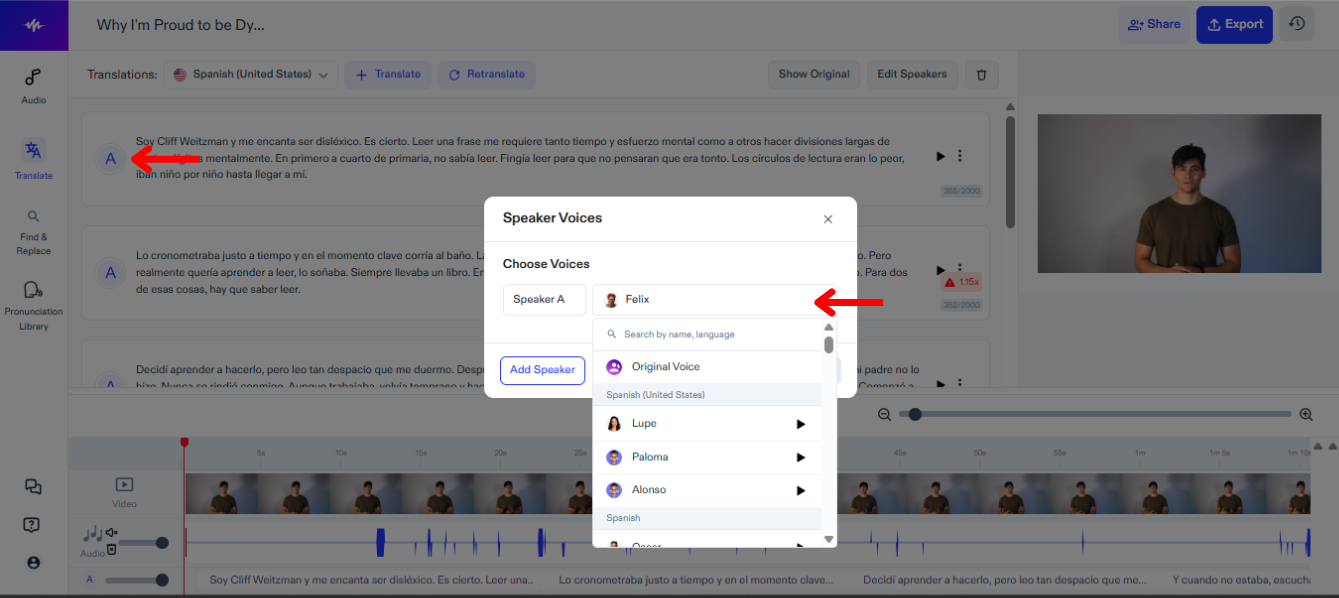
يمكنك إسناد أصوات مختلفة للمتحدثين في فيديوك وتبديل الأصوات في أي وقت حتى تعثر على الأنسب. لتغيير الصوت على Speechify Studio:
- اضغط على أيقونة مكبر الصوت.
- اختر من أكثر من 200 صوت طبيعي.
كيفية إضافة موسيقى خلفية ضمن دبلجة Speechify Studio
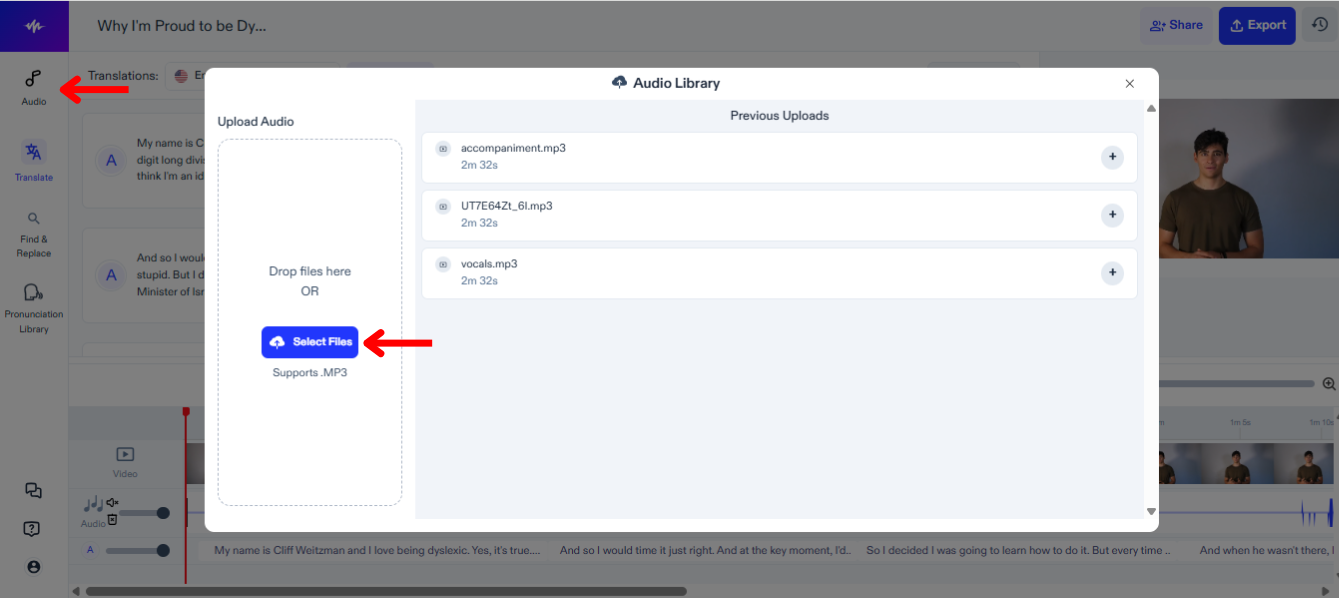
لإضافة موسيقى أو ملفات صوتية أخرى إلى مشروع الدبلجة، اتبع الخطوات التالية:
- انقر على "Audio" من الشريط الجانبي الأيسر.
- حمّل ملفاتك الصوتية.
- اختر الملف لإضافته إلى الخط الزمني للتحرير.
كيفية الإضافة إلى مكتبة النطق ضمن دبلجة Speechify Studio
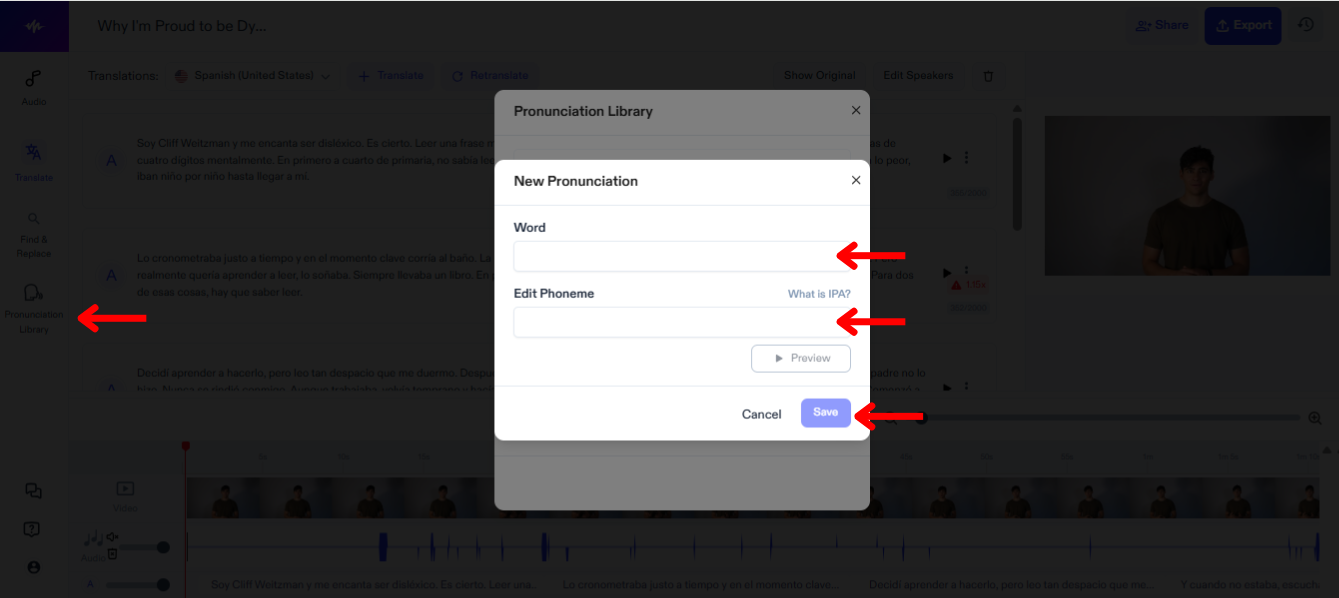
إدارة مكتبة النطق في Speechify Studio تتيح مخرجات صوتية مخصصة ودقيقة، وتضمن نطق كل كلمة واسم في الفيديو بشكل صحيح. اتبع الخطوات التالية لإضافة مصطلح إلى مكتبة النطق:
- انقر على “Pronunciation Library.”
- انقر على “Create New Pronunciation.”
- أدخل الكلمة مع تمثيلها الصوتي.
- انقر على “Preview” لمعاينة النطق الجديد.
- اختر “Save” لحفظ النطق الجديد لاستخدامه لاحقًا.
كيفية تصدير مشروع الدبلجة في Speechify Studio
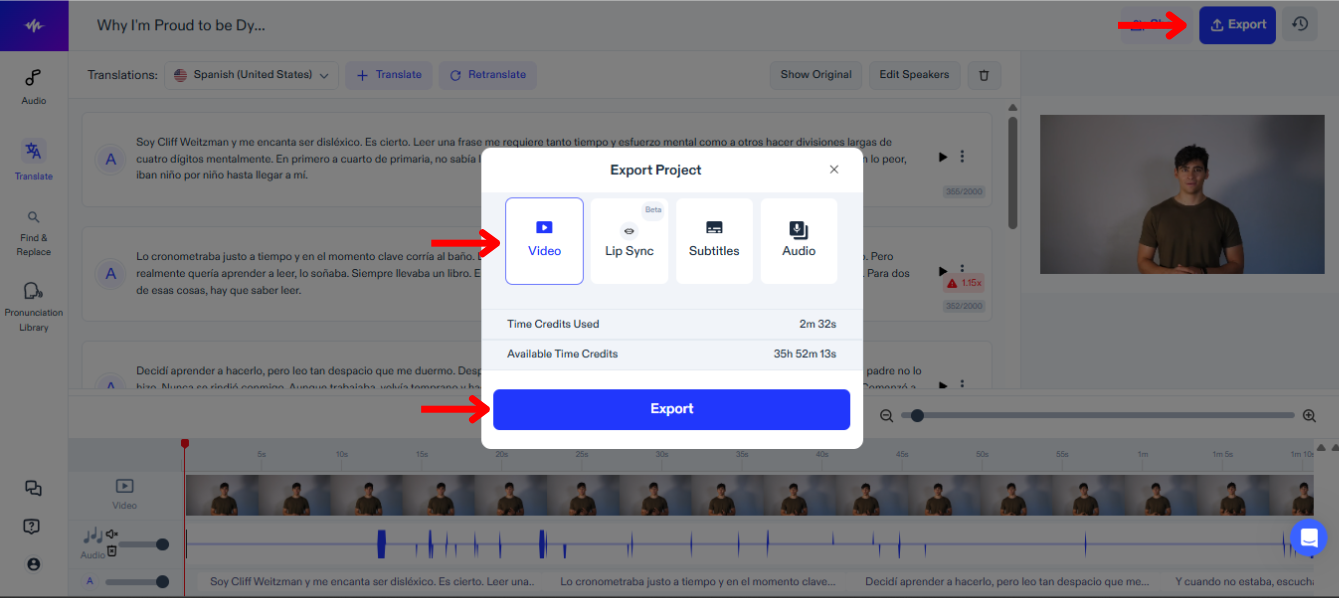
تصدير مشروع الدبلجة في Speechify Studio يتيح لك دمج المحتوى الصوتي الجديد عبر منصات وبصيغ مختلفة. للتصدير:
- انقر على “Export.”
- اختر تصدير مشروعك كفيديو، أو كملف ترجمة نصية (SRT أو VTT أو PDF)، أو كملف صوتي (MP3 أو WAV أو OGG).
كيفية استخدام ميزة مزامنة الشفاه مع الدبلجة في Speechify Studio
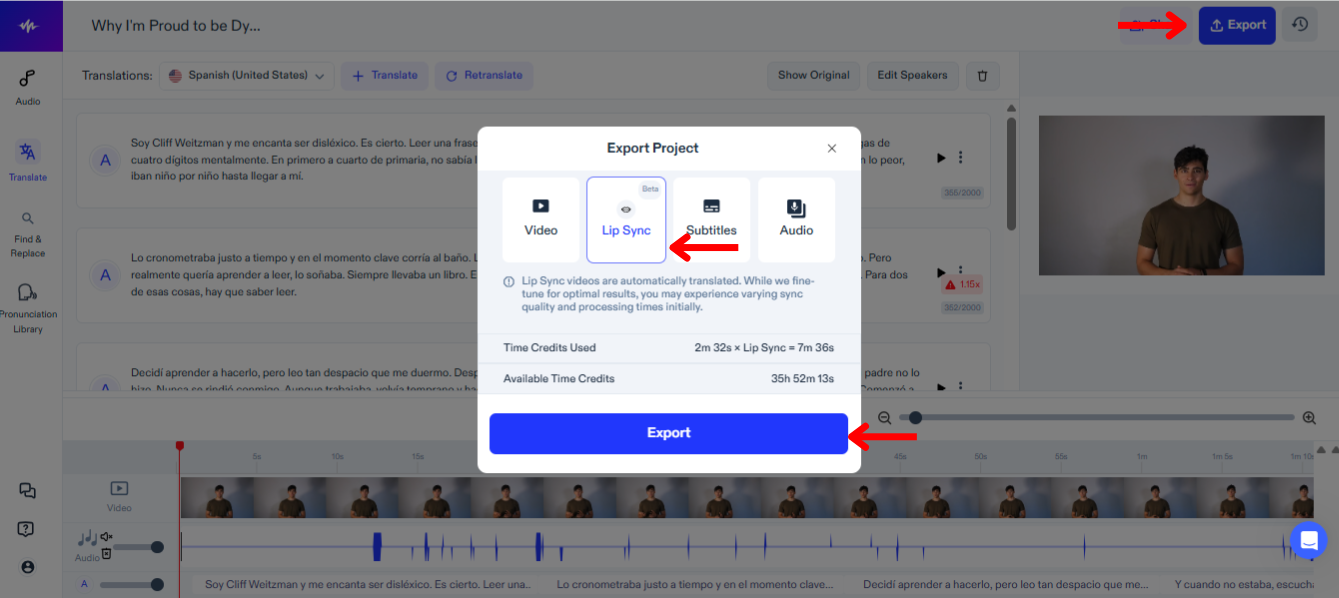
استخدام ميزة مزامنة الشفاه مع الدبلجة في Speechify Studio يحسّن تجربة المشاهدة من خلال مواءمة الصوت المنطوق بدقة مع حركات شفاه المتحدثين. لتجربة هذه الميزة الجديدة:
- انقر على “Export.”
- اختر “Lip Sync.”
- ثم انقر على "Export"، وستقوم ميزة مزامنة الشفاه، التي لا تزال في مرحلة BETA، بدبلجة الفيديو تلقائيًا لتطابق الترجمة الجديدة.
كيفية الحصول على الدعم في دبلجة Speechify Studio
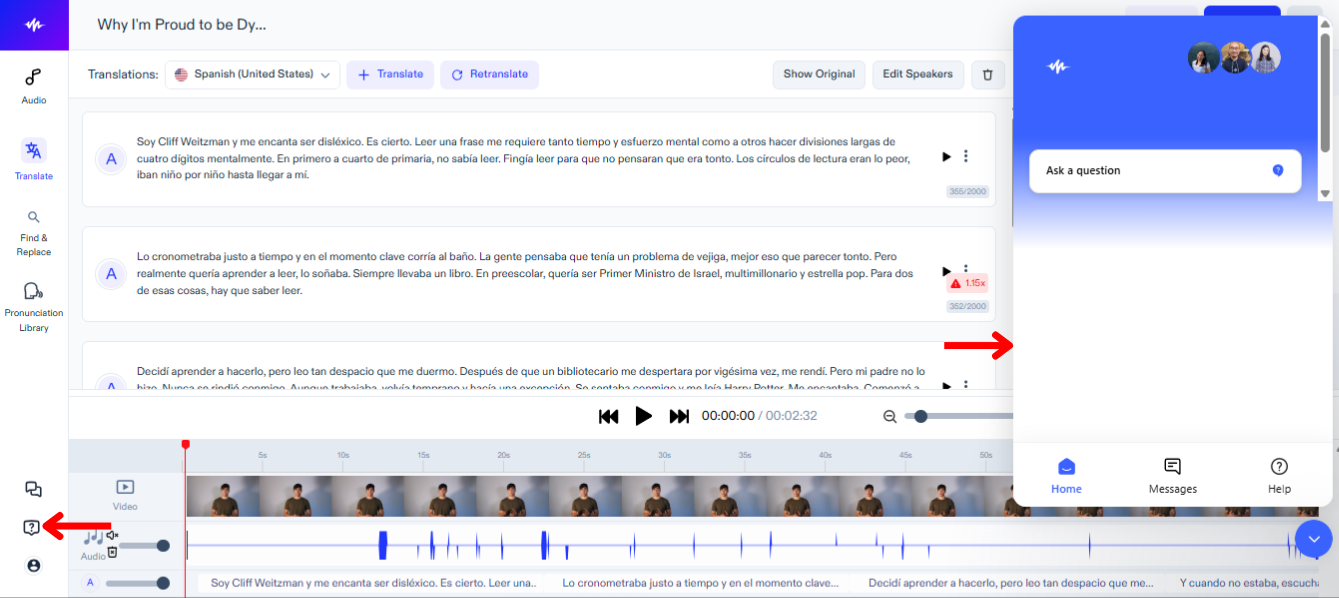
لحل أي مشكلات تقنية بسرعة أو للحصول على مزيد من الإرشاد، تواصل مع فريق الدعم لدينا باتباع الخطوات التالية:
- انقر على أيقونة علامة الاستفهام في الشريط الجانبي الأيسر.
- أرسل رسالة إلى فريق الدعم.



